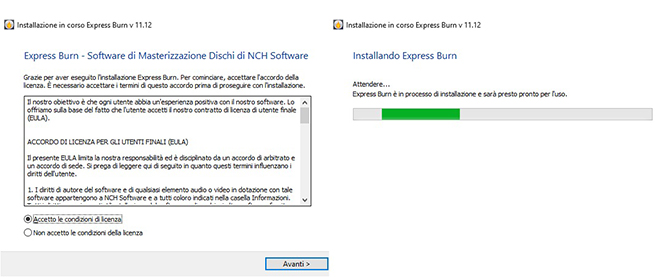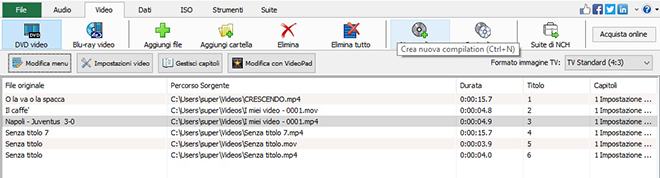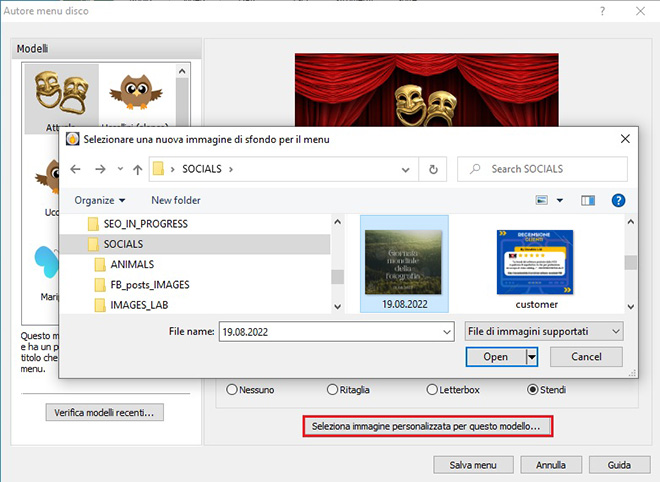Masterizzare un video su un disco Blu-ray è fantastico, ma l'aggiunta di un menu Blu-ray darà vita al tuo Blu-ray. Sia che tu stia masterizzando un Blu-ray per cortometraggi, film, filmati domestici, presentazioni aziendali o compilation video, la creazione di menu Blu-ray è un must.
Abbiamo tutti sentito il detto "La prima impressione è importante" e si applica anche ai tuoi Blu-ray. Come la prima schermata che vede il tuo pubblico e il fulcro del tuo film, un menu Blu-ray rende il tuo film Blu-ray più professionale e si distingue dalla massa piuttosto che sembrare un'altra produzione a basso budget.
I menu Blu-ray consentono agli spettatori di navigare facilmente nel video e scegliere parti o capitoli specifici del video da guardare. Con Express Burn non solo puoi masterizzare video, aggiungere capitoli Blu-ray, ma puoi facilmente applicare modelli di menu Blu-ray e modificarli di conseguenza. Scopri come creare un menu Blu-ray in pochi passaggi con Express Burn Blu-ray Menu Maker, uno dei migliori creatori di Blu-ray disponibili.
- Un PC Windows o un computer Mac
- Express Burn software di masterizzazione dischi
- File Video
- Disco Blu-ray vuoto